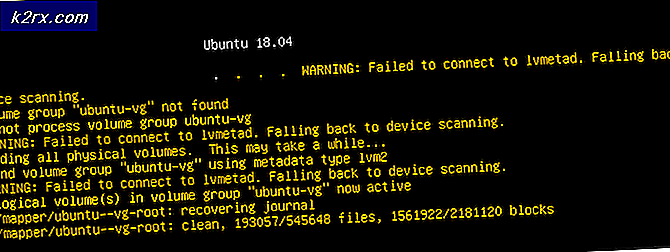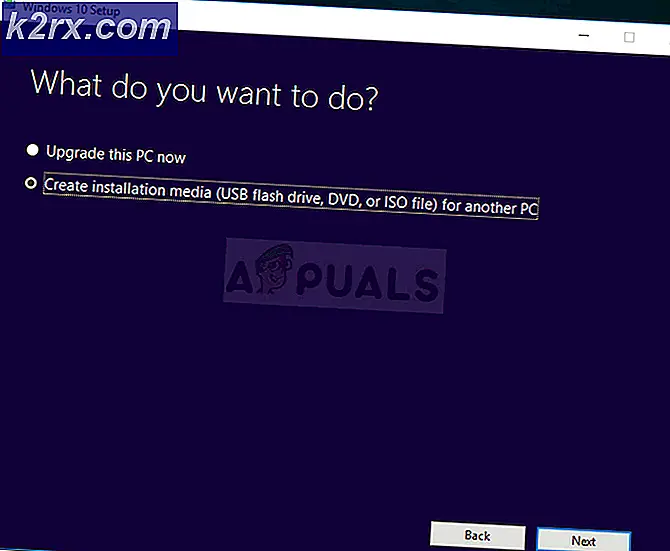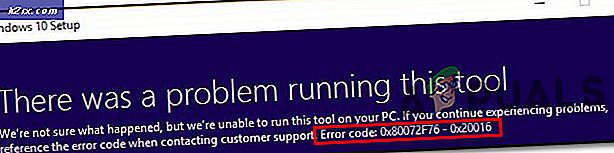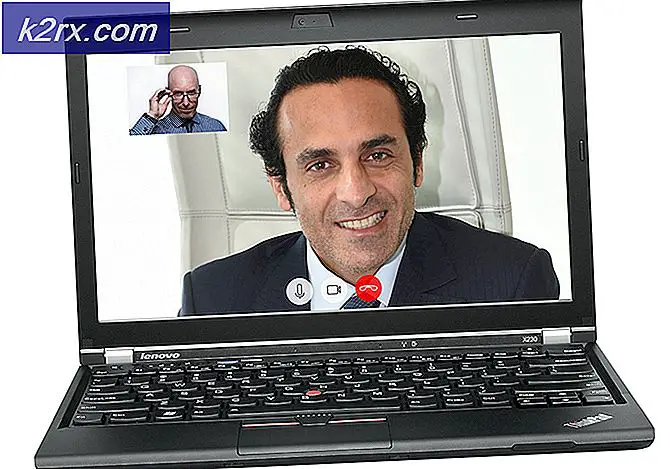Cara: Root Nvidia Shield Android TV
TV nVidia Shield adalah bagian atas saluran TV Android yang berfungsi baik untuk hiburan rumah dan game, besar pada kinerja dan tampilannya, Powering adalah prosesor inti octa 1, 9 ghz dan RAM 3GB, dapat menghasilkan konten Resolusi 4K ke TV Anda melalui output HDMI, Shield TV dilengkapi dengan SSD 16GB atau penyimpanan HDD 500 GB dan penyimpanan eksternal ekstra dapat diakses dari slot SDCX. Ini memiliki sejumlah fitur seperti port USB 3.0, gigabit Ethernet, IR blaster untuk pengendali jarak jauh, Wi-Fi dual band dan bluetooth 4.1, Ini dirilis pada Mei 2015 dan itu adalah perangkat perangkat Shield generasi ketiga. Hari ini kita akan menunjukkan cara untuk membasmi perisai tv Anda, setelah di-root Anda dapat menggunakan pemblokiran iklan, memiliki pemulihan kustom untuk backup dan semua fitur yang diperlukan, flash ROM mod cyanogens kustom dan menggunakan modul Xposed. Rooting TV perisai Anda memberi Anda kebebasan memilih secara keseluruhan dalam menggunakannya sesuai keinginan Anda.
Harap dicatat bahwa selama proses ini semua data Anda akan hilang (Yang pada penyimpanan internal, bukan data penyimpanan eksternal) sehingga Anda harus mengambil backup yang diperlukan dari semua data Anda.
Sebelum Anda memulai rooting, Anda akan membutuhkan ini:
- Perisai Anda terhubung ke TV.
- Laptop dengan koneksi internet dan port USB
- Kabel USB
- File-file ini diunduh ke PC Anda (driver PC Shield, Super SU, pemulihan TWRP, Minimal adb dan fastboot)
- Mouse USB
Pertama-tama pada komputer Anda instal berkas adb dan boot cepat minimal yang Anda unduh, kemudian ekstrak driver Shield ke desktop Anda, Ekstrak citra pemulihan TWRP ke folder boot cepat dan adb Anda yang biasanya c: \ program file (x86) \ Minimal ADB dan Fast boot \ dan salin file zip Super SU ke dalam folder yang sama. Pada TV perisai Anda aktifkan mode pengembang (Buka Pengaturan -> Tentang-> Bangun, ketuk 7 kali hingga Anda disajikan dengan Anda adalah pesan pengembang, sekarang tutup layar pengaturan dan buka kembali, Anda akan menemukan menu Pengembang yang Anda perlu menekan dan mencari 'Aktifkan ADB debugging dan tekan itu untuk mengaktifkan, popup akan muncul meminta otorisasi PC ini. Biarkan saja) Sekarang gunakan kabel USB untuk menghubungkan TV Shield ke PC Anda, pergi ke Anda adb dan folder fastboot dan jalankan program, ketik perangkat adb dan lihat apakah perisai Nvidia muncul.
Catatan: Jika perisai Nvidia tidak muncul Anda perlu memperbarui driver-nya, pergi ke Desktop dan klik kanan pada komputer saya kemudian klik pada 'Device manager', Cari perangkat ADB Kuning (!), Klik kanan padanya dan pilih Perbarui Pengandarr, Browse ke desktop Anda (di mana Anda harus habe folder Shield Family Shield Anda) dan tunjuk ke sana, instal driver.
TIP PRO: Jika masalahnya ada pada komputer Anda atau laptop / notebook, Anda harus mencoba menggunakan Perangkat Lunak Reimage Plus yang dapat memindai repositori dan mengganti file yang rusak dan hilang. Ini berfungsi dalam banyak kasus, di mana masalah ini berasal karena sistem yang rusak. Anda dapat mengunduh Reimage Plus dengan Mengklik di SiniSekarang, masuklah ke kotak ADB dan boot DOS Anda yang cepat dan ketik ulang perangkat adb itu akan muncul. Ketik 'adb reboot bootloader', TV perisai sekarang harus me-reboot ke layar boot loader, Ketik 'Fastboot devices', jika Anda melihat tv android Anda melewatkan catatan ini.
Catatan: Jika tidak muncul, ulangi proses yang sama di atas, tetapi daripada melihat Yellow (!) ADB Anda akan melihat kuning (!) Yang menyebutkan FASTBOOT, perbarui driver menggunakan metode yang sama dan periksa kembali apakah TV Anda baik-baik saja. terhubung dengan retyping 'perangkat Fastboot'
Ketik 'fastboot oem unlock' dan tekan enter, Anda akan melihat pesan harap tunggu muncul di layar TV Perisai, proses ini akan memakan waktu beberapa menit pada versi 16GB dan hingga dua jam untuk versi 500GB, jadi harap bersabar selama proses ini.
Setelah bootloader dibuka kuncian reboot TV Shield Anda dan kembali ke layar utama, Anda harus mengaktifkan opsi Pengembang dan USB Debugging, proses tersebut disebutkan di atas dalam kurung kurawal. Setelah Anda mengaktifkannya kembali ke adb minimum Anda dan jendela boot Cepat dan ketik adb push supersu.zip / sdcard / dan Anda akan melihat teks yang menyebutkan bahwa file tersebut disalin dengan benar, Selanjutnya ketik bootloader reboot adb dan tekan enter, Anda harus melihat perisai TV Perisai ke mode boot loader. Sekarang kita akan mem-flash gambar pemulihan TWRP, ketik iin 'fastboot devices' dan periksa apakah perisai Nvidia terhubung dengan benar, jenis selanjutnya di 'fastboot flash recovery twrp-shieldtv.img' dan tekan enter, agar metode ini bekerja Anda akan membutuhkan berada di Pembaruan Versi 1.4, jika Anda memiliki 1.3 Anda dapat melakukan reboot sementara di TWRP menggunakan 'fastboot boot twrp-shieldtv.img' dan kemudian pilih Boot Recovery Kernel di menu fastboot, di TV Anda Anda akan melihat layar pemulihan TWRP seperti ini (meskipun diskalakan ke TV Anda)
jika Anda ditanya apakah Anda ingin mempertahankan Read only, Allow it, sekarang colokkan mouse Anda ke TV perisai Anda dan pasang pengguna super dengan menekan 'install', Navigasikan ke / sdcard / di mana Anda meletakkan supersu.zip sebelumnya, pilih file zip dan geser ke flash, setelah flashing dilakukan reboot sistem Anda dari menu TWRP, jika Anda diminta untuk mengembalikan root atau yang serupa tekan NO. Setelah reboot (reboot pertama dapat memakan waktu) jalankan aplikasi supersu Anda dari menu aplikasi dan perbarui binari jika diminta, gunakan Normal. TV perisai Anda sekarang sudah di-root dan siap! Selamat!
TIP PRO: Jika masalahnya ada pada komputer Anda atau laptop / notebook, Anda harus mencoba menggunakan Perangkat Lunak Reimage Plus yang dapat memindai repositori dan mengganti file yang rusak dan hilang. Ini berfungsi dalam banyak kasus, di mana masalah ini berasal karena sistem yang rusak. Anda dapat mengunduh Reimage Plus dengan Mengklik di Sini